So laden Sie automatisch Fotos von Ihrer Digitalkamera

Nicht alle von uns sind auf Smartphone-Fotografie umgestiegen. Ob Sie eine DSLR oder nur eine Point-and-Shoot-Kamera verwenden, gibt es Möglichkeiten, Fotos automatisch hochzuladen und zu synchronisieren, als würden Sie mit einem Smartphone.
Einige Unternehmen haben versucht, dieses Problem zu lösen, indem sie "intelligente Kameras" vermarkten Sie brauchen keine Digitalkamera mit Touchscreen oder sogar eingebautem WLAN.
Fotos automatisch über Ihren Computer hochladen
VERWANDT: Kontrollieren Sie die automatischen Foto-Uploads Ihres Smartphones
Ihre Digitalkamera hat wahrscheinlich keine integrierte Wi-Fi- oder Mobilfunkverbindung, sodass Sie Fotos nicht ohne zusätzliche Hardware direkt von dort hochladen können. Wenn Sie Ihre Digitalkamera jedoch über ein USB-Kabel an Ihren Computer anschließen - oder entfernen Sie die SD-Karte und legen Sie sie in Ihren Computer ein -, kann Ihr Computer diese Fotos sofort übernehmen und automatisch hochladen.
Dropbox ist gut integriert . Wenn Sie Dropbox auf Ihrem Computer verwenden, sehen Sie den Dialog "Kamera-Upload", wenn Sie eine Digitalkamera oder SD-Karte mit Fotos an Ihren Computer anschließen. Sie können Dropbox automatisch die neuesten Fotos importieren lassen, wenn Sie Ihre Kamera oder SD-Karte anschließen, so dass sie zusammen mit dem Rest Ihrer Dateien gespeichert und mit einem Standardplatz auf all Ihren Computern synchronisiert werden.
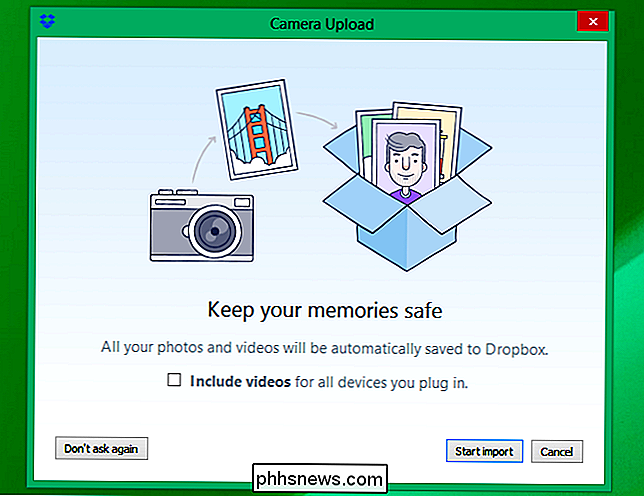
Für Google Fotos können Sie Installieren Sie die Google Backup and Sync-Anwendung für Windows oder Mac. Wenn Sie Windows 8.1 verwenden, kann OneDrive automatisch Bilder hochladen, die Sie in Ihrem Ordner "Kamera-Rolle" abgelegt haben. Importieren Sie Bilder in den Ordner "Camera Roll", wenn Sie sie mit Ihrem Windows-PC verbinden, und sie werden automatisch in OneDrive gespeichert. Mit der neuen App "Fotos" von Apple für Mac können Sie Ihre Fotos in Ihre iCloud Photo Library importieren.
Wenn Sie einen anderen Dienst bevorzugen, kann es auch eine ähnliche Funktion haben. Sie können in jede Art von Cloud-Speicherdienst oder Remote-Ordner hochladen, indem Sie die Kamera-Import-Software so konfigurieren, dass die Fotos automatisch von Ihrer Kamera oder SD-Karte in einen Cloud-Speicherordner oder einen auf einem Netzwerkspeichergerät gespeicherten Remote-Ordner importiert werden > Wi-Fi-fähige SD-Karten
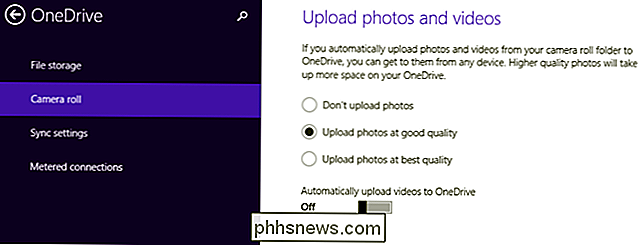
VERWANDT:
So kaufen Sie eine SD-Karte: Erklärte Geschwindigkeitsklassen, -größen und -kapazitäten Sie können einer Standard-Digitalkamera Funktionen zum drahtlosen Hochladen und Synchronisieren hinzufügen Wi-Fi-fähige SD-Karte. Diese sind natürlich teurer als die typischen SD-Karten, die man für eine Kamera kaufen würde. Sie enthalten eine Standard-SD-Karte mit Speicher, aber auch einen Wi-Fi-Chip und einige Software. Sie fügen Wi-Fi-Funktionen im Wesentlichen zu Kameras hinzu, die nicht drahtlos geliefert werden, und diese Funktion kann automatisch Ihre Fotos zu einem Cloud-Dienst hochladen oder sie einfach auf einen Computer in der Nähe ohne Kabel übertragen.
Die EyeFi ist die beliebteste Wi-Fi-fähige SD-Karte, von der Sie vielleicht schon gehört haben. Es gibt jedoch auch viele andere Möglichkeiten. Führen Sie eine Suche nach Wi-Fi SD-Karten bei Amazon durch, Sie werden Optionen von anderen Herstellern wie Toshiba und Transcend sehen.
Betrachten Sie die Software jedoch, wenn Sie eine solche SD-Karte kaufen. Stellen Sie sicher, dass es genau das tut, was Sie wollen - im Gegensatz zu Standard-SD-Karten, die keine spezielle Software benötigen, dreht sich alles um das Abrufen von Fotos und Videos von einer Digitalkamera mit einer Wi-Fi-fähigen SD-Karte Software, die es anbietet.
"Smart", Wi-Fi-fähige Kameras

Sie können auch Digitalkameras mit integriertem Wi-Fi kaufen. Sie finden viele zum Verkauf, wenn Sie nach Wi-Fi-Kameras suchen auf Amazon. Dies ist jedoch nur eine Option - Sie müssen keine ausgefallene Digitalkamera mit einem Touchscreen und Apps kaufen, oder sogar eine, die nur über ein integriertes Wi-Fi verfügt. Sie können diese Art von Funktionen mit einer Wi-Fi-fähigen SD-Karte erhalten, vorausgesetzt, Sie sind mit Ihrer aktuellen Kamera zufrieden. Oder Sie können all das überspringen und einfach Ihren digitalen Kameramann gelegentlich an Ihren Computer anschließen. Es kann sogar möglich sein, diese Fotos hochzuladen, während es die Kamera über den USB-Anschluss lädt.
Es gibt nicht viel anderes. Wählen Sie einfach eine Lösung - Software auf Ihrem Computer, eine Wi-Fi-fähige SD-Karte oder vielleicht sogar eine Wi-Fi-fähige Kamera, wenn Sie nach einer neuen suchen. Automatisches Hochladen und Synchronisieren von Fotos ist eine große Bereicherung der Smartphone-Fotografie, aber Sie können ähnliche Funktionen erhalten, ohne die dedizierte Kamera mit ihrem optischen Zoom und anderen Funktionen, die Smartphone-Kameras nicht erreichen können, zu vernachlässigen.
Bildquelle: Eddie Yip auf Flickr, Norio NAKAYAMA auf Flickr

So machen Sie die Home-Taste Ihres iPhone 7 Klicken Sie auf "Anders"
Die Home-Taste des iPhone 7 ist keine Taste. Es ist ein kreisförmiger, berührungsempfindlicher Bereich, der sich dank der Taptic Engine wie ein Knopf anfühlt, der klickt. VERBUNDEN: Warum fühlt sich der Home Button auf meinem iPhone 7 seltsam an? Seit dem Klick Wenn du drückst, dass der Home Button von den Vibrationen der Taptic Engine ausgelöst wird, kannst du sie ändern.

So senden Sie Fotos von Ihrem iPhone mit den entfernten Standortdaten
Nur weil Sie ein Foto mit jemandem teilen möchten, bedeutet dies nicht unbedingt, dass Sie den genauen Standort mit ihm teilen möchten Sie. Glücklicherweise ist es einfach, ein Foto zu senden, ohne sensible Daten zu senden. Das iPhone, wie auch andere Smartphones, speichert jede Menge Metadaten in jedes Foto, das Sie mit der Onboard-Kamera machen.



